
今回行いたいことはスライドショーをもとに、複数のパターンのスライドショーを作成し、ひとつのプレゼンテーションで管理できるようにしたい。
PowerPoint2007の場合
①『スライドショー』タブをクリックし、『スライドショーの開始』グループの『目的別スライドショー』内の『目的別スライドショー』をクリックします。

②『目的別スライドショー』画面の『新規作成』をクリックします。

③『目的別スライドショーの設定』画面で以下のように設定します。
画面左側のスライドの一覧から使用するスライドを選択し、『追加』をクリックします。すると画面右側の『目的別スライドショーのスライド』に必要なスライドが追加されます。必要なスライドが追加されたら、『OK』をクリックしてくださいね。
下記は設定済みの画面です。
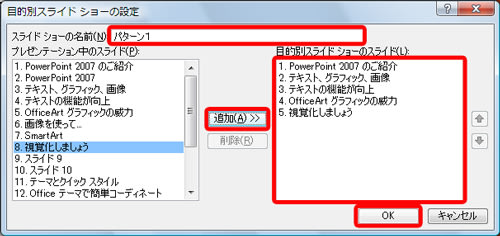
④『目的別スライドショー』画面に『パターン1』が追加されました。『開始』をクリックすれば、プレゼンテーションは開始されます。

PowerPoint2003の場合
①メニューバーの『スライドショー』をクリックし、『目的別スライドショー』をクリックします。

これ以降は2007と同様の操作で結構です。
■まとめ
今回は、既存のスライドショーを元にいろいろなパターンのスライドショーを作成し、同じファイル内に保存してみました。管理も簡単ですし、覚えておいて損はないと思います。
さて、私水谷もTwitterをはじめました。是非フォローしてくださいね。
さて、この記事を読んでいただき、役にたったよーという方是非下記のボタンをクリックしていただければ、ブログを書き続ける原動力となりますので、よろしくお願いします。
■関連記事
・編集する前の文書と編集後の文書をまとめて管理したい!!どうすればいいの??
・Word2003で作成した文書を2007で開いたら、版の管理がつかえない!!
上記の記事は
パソコン教室 T.M.スクールの水谷が責任をもって担当しております。教室のホームページも是非、のぞきにきてくださいね。



















